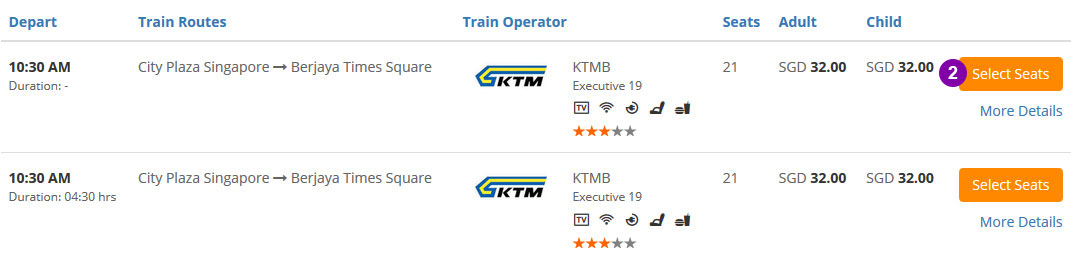ຂັ້ນຕອນງ່າຍໆໃນການໃຊ້ງານອີຊີ້ບຸກ
1. ເລືອກ ຕົ້ນທາງ, ປາຍທາງ, ວັນທີ, ເວລາ, ບໍລິສັດລົດ ແລະ ທີ່ນັ່ງ & Seat.
ຈາກນັ້ນໃຫ້ປ້ອນຂໍ້ມູນ ລາຍລະອຽດຂອງຜູ້ໂດຍສານ ແລະ ຊຳລະເງີນ & ຢ່າລືມກວດຄືນ.
Remember to check Order Summary in Payment Page, Booking History or Email.
2. ຊອງທາງຕິດຕໍ່ລະນີບໍ່ໄດ້ຮັບປີ້ຫຼັງຈາກທຳການຊຳລະເງີນສຳເລັບແລ້ວພາຍໃນ 6 ຊົ່ວໂມງ?
Call +856 20 5554 8598 (Mon to Sun 9am - 6pm)
Or email laos@easybook.com
ກວດສອບສະຖານະການຈອງກ່ອນໜ້າກ່ນທຳການຊື້ຕໍ່
3. ແຈ້ງປີ້ເດີນທາງກ່ອນລົດອອກ 30 ນາທີ ແລະ ກ່ອນເຮື່ອອອກ 90 ນາທີດ້ວຍໃບສະຫຼຸດການສັ່ງຊື້ທີພີນອອກມາ ຫຼື ສະແດງໃນໂທລະສັດ
ໃຫ້ພະນັກງານຂາຍເບີ່ງກໍ່ໄດ້*
ສຳລັບປີ້ລົດໂດຍສານ
*ທ່ານ ຕ້ອງພີນ ໃບ ໃບສະຫຼຸດສັ່ງຊື້ ສຳລັບ NICE, Plusliner, Transnasional, KKKL Sdn Bhd, Pahang Lin Siong Motor Co Bhd ຫຼື ຜູ້ປະກອບການລົດບໍລິສັດອື່ນທີ່ຖາມເຖີງປີ້.
ສຳລັບປີ້ເຮືອ
*You ຕ້ອງພີນ the ໃບສະຫຼຸດສັ່ງຊື້ ສຳລັບ Batam Fast Ferry Pte Ltd, Riesa Enterprise, Indomaya Express, Citra Indomas ຫຼື ຜູ້ປະກອບການເຮືອບໍລິສັດອື່ນທີ່ຖາມເຖີງປີ້.
ພີນໃບສະຫຼຸດສັ່ງຊື້. ບໍ່ດັ່ງນັ້ນ ອາດມີຄ່າໃຊ້ຈ່າຍເພີ່ມໃນການດຳເນີນການ.
ວິທີການຈອງປີ້ລົດໂດຍສານ
ຂັ້ນຕອນທີ 1 - ຄົ້ນຫາເສັ້ນທາງ ແລະ ເລືອກທີ່ນັ່ງທີ່ທ່ານຕ້ອງການ
- ເລືອກຕົ້ນທາງ, ປາຍທາງ, ວັນທີອອກເດີນທາງ, ເວລາອອກເດີນທາງ ແລະ ອື່ນໆຂອງທ່ານ. ກົດ ""ຄົ້ນຫາລົດໂດຍສານ"".

- ເລືອກເສັ້ນທາງທີ່ທ່ານຕ້ອງການ. ຄຼີກ "ເລືອກທີ່ນັ່ງ"

- ເລືອກທີ່ນັ່ງທີ່ທ່ານຕ້ອງກັນ.
- ຄຼີກ "ຕໍ່ໄປ" >(ຖ້າທ່ານຈອງຖ້ຽວດຽວ).ຄຼີກ "ໄປທີ່ເສັ້ນທາງຂາກັບ" (ຖ້າທ່ານຈອງຖ້ຽວໄປ-ກັບ).

- ຖ້າບໍ່ເປີດໃຫ້ເລືອກທີ່ນັ່ງ. ກະລຸນາເລືອກຈຳນວນທີ່ນັ່ງ.
- ຄຼີກ "ຕໍ່ໄປ" (ຖ້າທ່ານຈອງຖ້ຽວດຽວ).ຄຼີກ "ໄປທີ່ເສັ້ນທາງຂາກັບ" (ຖ້າທ່ານຈອງຖ້ຽວໄປ-ກັບ).

ຂັ້ນຕອນທີ 2 - ປ້ອນລາຍລະອຽດ ແລະ ຊຳລະເງີນ
- ກະລຸນາເລືອກ ແຜນອາຫານ ຖ້າມີໃຫ້.
- ຄຼີກສອງຄັ້ງ ລາຍລະອຽດການເດີນທາງ ແລະ ຊຳລະເງີນ.

- ປ້ອມລົງໃນ ລະຫັດສ່ວນຫຼຸດ ຖ້າມີລະຫັດ, ຄຼີກ "ນຳໃຊ້ລະຫັດ".

- ເລືອກຊອງທາງຊຳລະເງີນທີ່ທ່ານສະດວກ.
- ຢ່າລືມຕີໝາຍເຫັນດີຕາມ ນະໂຍບາຍຈຳໜ່າຍປີ້ ຂອງອີຊີ້ບຸກ.
- ປ້ອນຄຳຢືນຢັນ.
- ຄຼີກ "ຊຳລະ".

- ທ່ານຈະໄດ້ຮັບການຢືນຢັນການຈອງຂອງທ່ານ ແລະ ຈຳນວນເງີນທັງໝົດທີທ່ານຕ້ອງຈ່າຍໃຫ້ຖືກຕ້ອງ. ຄຼີກ "ຕົກລົງ" ແລ້ວ ດໍາເນີນການໃຫ້ສຳເລັດ.

- ທ່ານຈະກັບມາທີ່ ໜ້າຊຳລະເງີນ. ປ້ອນຂໍ້ມູນທີ່ຂຳເປັນ ແລ້ວ ທຳການຊຳລະເງີນ.
- ຫຼັງຈາກຊຳລະເງີນສຳເລັດ, ບີນສະຫຼຸບການສັ່ງຊື້ ຈະຖືກສົ່ງໄປທີ່ອີເມວຂອງທ່ານໂອໂຕ.
- ບີນສະຫຼຸບການສັ່ງຊື້ ທີ່ທ່ານຊື້ປີ້ລົດໂດຍສານຈະສະແດງໃນ ໜ້າຊຳລະເງີນ, ປະຫວັດການຈອງ ຫຼື email ຂອງທ່ານ.
- ຖ້າທ່ານບໍ່ໄດ້ຮັບ ໃບສະຫຼຸບການສັ່ງຊື້ພາຍໃນ 6 ຊົ່ວໂມງ, ກະລຸນາໂທຫາເຮົາ ຫຼື ແຈ້ງຫາອີເມວ enquiry@easybook.com. ກະລຸນາ ແນ່ໃຈ ສະຖານະຂອງການຈອງຂອງທ່ານກ່ອນດຳເນີນການຈອງຄັ້ງໃໝ່.
- ໃນມື້ອອກເດີນທາງ, ຕ້ອງແຈ້ງປີ້ທີ່ເຄົາເຕີ ກ່ອນອອກເດີນທາງ 30ນາທີ ດ້ວຍການສະແດງ ໃບສະຫຼຸບການສັ່ງຊື້ ສະບັບກອບປີ ຫຼື ຜ່ານທາງໂທລະສັບໃຫ້ກັບພະນັກງານເຄົາເຕີເພື່ອດຳເນີນການທີ່ໄວຂື້ນ
*ທ່ານ ຕ້ອງປີນ ໃບ ສະຫຼຸບການຊື້ ສຳລັບ NICE, Plusliner, Transnasional, KKKL Sdn Bhd, Pahang Lin Siong Motor Co Bhd ຫຼື ຜູ້ປະກອບການອື່ນທີ່ຖາມເຖີງ.
ບໍ່ດັ່ງນັ້ນ, ອາດມີການຮຽກເກັບຄ່າທຳນຽມການບໍລີການເພີ່ມ.
ວິທີການຈອງປີ້ລົດໄຟ
ຂັ້ນຕອນທີ 1 - ຄົ້ນຫາເສັ້ນທາງ ແລະ ເລືອກທີ່ນັ່ງທີ່ທ່ານຕ້ອງການ
- ເລືອກຕົ້ນທາງ, ປາຍທາງ, ວັນທີອອກເດີນທາງ, ເວລາອອກເດີນທາງ ແລະ ອື່ນໆຂອງທ່ານ. ກົດ ""ຄົ້ນຫາຖ້ຽວລົດໄຟ"".

- ເລືອກເສັ້ນທາງທີ່ທ່ານຕ້ອງການ. ຄຼີກ "ເລືອກທີ່ນັ່ງ"
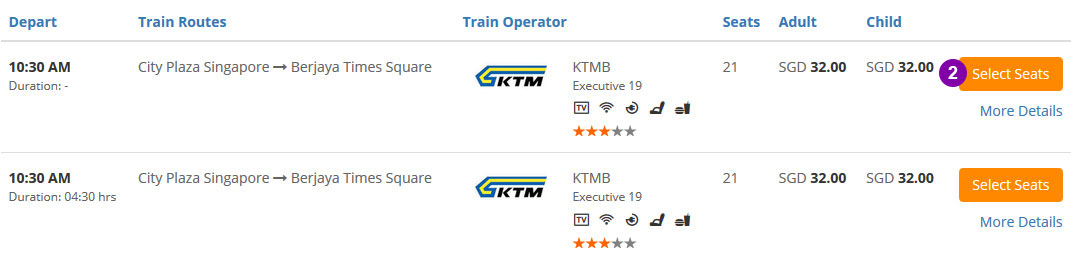
- ເລືອກຕູ້/ຫ້ອງທີ່ທ່ານ.
- ເລືອກທີ່ນັ່ງທີ່ທ່ານຕ້ອງກັນ.
- ຄຼີກ "ຕໍ່ໄປ" (ຖ້າທ່ານຈອງຖ້ຽວດຽວ). ຄຼີກ "ໄປທີ່ເສັ້ນທາງຂາກັບ" (ຖ້າທ່ານຈອງຖ້ຽວໄປ-ກັບ).

ຂັ້ນຕອນທີ 2 - ການປ້ອນລາຍລະອຽດ ແລະ ຊຳລະເງີນ
- ປ້ອນ ຂໍ້ມູນຜູ້ຈອງປີ້.
- ຄຼີກສອງຄັ້ງທີ່ ລາຍລະອຽດການເດີນທາງ ແລະ ຊຳລະເງີນ.

- ປ້ອມລົງໃນ ລະຫັດສ່ວນຫຼຸດ ຖ້າມີລະຫັດ, ຄຼີກ "ນຳໃຊ້ລະຫັດ".

- ເລືອກຊອງທາງຊຳລະເງີນທີ່ທ່ານສະດວກ.
- ຢ່າລືມໃສໝາຍຕີເຫັນດີຕາມ ນະໂຍບາຍຈຳໜ່າຍປີ້ຂອງອີຊີ້ບຸກ.
- ປ້ອນຄຳຢືນຢັນ.
- ຄຼີກ "ຊຳລະເງີນ".

- ທ່ານຈະໄດ້ຮັບການຢືນຢັນການຈອງຂອງທ່ານ ແລະ ຈຳນວນເງີນທັງໝົດທີທ່ານຕ້ອງຈ່າຍໃຫ້ຖືກຕ້ອງ. ຄຼີກ "ຕົກລົງ" ແລ້ວ ດໍາເນີນການໃຫ້ສຳເລັດ.

- ທ່ານຈະກັບມາທີ່ ໜ້າຊຳລະເງີນ. ປ້ອນຂໍ້ມູນທີ່ຂຳເປັນ ແລ້ວ ທຳການຊຳລະເງີນ.
- ຫຼັງຈາກຊຳລະເງີນສຳເລັດ, ບີນສະຫຼຸບການສັ່ງຊື້ ຈະຖືກສົ່ງໄປທີ່ອີເມວຂອງທ່ານໂອໂຕ.
- ທ່ານຈຳເປັນຕ້ອງສະແດງ ບີນສະຫຼຸບການສັ່ງຊື້ ເມື່ອໄປແຈ້ງປີ້. (ທ່ານຈະປຼີນອອກມາ ຫຼື ສະແດງຜ່ານໂທລະສັບຂອງທ່ານກໍ່ໄດ້)
- ບີນສະຫຼຸບການສັ່ງຊື້ ທີ່ທ່ານຊື້ປີ້ລົດໂດຍສານຈະສະແດງໃນ ໜ້າຊຳລະເງີນ, ປະຫວັດການຈອງ ຫຼື or your email ຂອງທ່ານ.
- ຖ້າທ່ານບໍ່ໄດ້ຮັບ ໃບສະຫຼຸບການສັ່ງຊື້ພາຍໃນ 6 ຊົ່ວໂມງ, ກະລຸນາໂທຫາເຮົາ ຫຼື ແຈ້ງຫາອີເມວ enquiry@easybook.com. ກະລຸນາ ແນ່ໃຈ ສະຖານະຂອງການຈອງຂອງທ່ານກ່ອນດຳເນີນການຈອງຄັ້ງໃໝ່.
ວິທີການຈອງລົດເຊົ່າ
ຂັ້ນຕອນທີ 1 - ຄົ້ນຫາລົດ
- ເລືອກສະຖານທີ, ວັນທີ ແລະ ເວລາຮັບລົດ, ວັນທີ ແລະ ເວລາສົ່ງລົດ ແລະ ອື່ນໆ. ກົດ "ຄົ້ນຫາລົດເຊົ່າ".

- ເລືອກລົດທີ່ທ່ານຕ້ອງກັນ. ຄຼີກ "Select".

ຂັ້ນຕອນທີ 2 - ປ້ອນລາຍລະອຽດ ແລະ ຊຳລະເງີນ
- ປ້ອນ ລາຍລະອຽດຂອງລຸກຄ້າ ແລະ ຂໍ້ມູນການເຊົ່າ.
- ຄຼີກສອງຄັ້ງ ລາຍລະອຽດການເຊົ່າ ແລະ ຊຳລະເງີນ.

- ປ້ອມ ລະຫັດສ່ວນຫຼຸດ ຖ້າທ່ານມີລະຫັດສ່ວນຫຼຸດ, ຄຼີກ "ນຳໃຊ້ລະຫັດ".

- ເລືອກຊອງທາງຊຳລະເງີນທີ່ທ່ານສະດວກ.
- ຢ່າລືມໝາຍຕີເຫັນດີຕາມ ນະໂຍບາຍຈຳໜ່າຍປີ້ຂອງອີຊີ້ບຸກ.
- ປ້ອນຄຳຢືນຢັນ.
- ຄຼີກ "ຊຳລະ".

- ທ່ານຈະໄດ້ຮັບການຢືນຢັນການຈອງຂອງທ່ານ ແລະ ຈຳນວນເງີນທັງໝົດທີທ່ານຕ້ອງຈ່າຍໃຫ້ຖືກຕ້ອງ. ຄຼີກ "ຕົກລົງ" ແລ້ວ ດໍາເນີນການໃຫ້ສຳເລັດ.

- ທ່ານຈະກັບມາທີ່ ໜ້າຊຳລະເງີນ. ປ້ອນຂໍ້ມູນທີ່ຂຳເປັນ ແລ້ວ ທຳການຊຳລະເງີນ.
- ຫຼັງຈາກຊຳລະເງີນສຳເລັດ, ບີນສະຫຼຸບການສັ່ງຊື້ ບີນສະຫຼຸບການສັ່ງຊື້.
- ທ່ານຈຳເປັນຕ້ອງສະແດງ ບີນສະຫຼຸບການສັ່ງຊື້ ເມື່ອໄປແຈ້ງປີ້. (ທ່ານຈະປຼີນອອກມາ ຫຼື ສະແດງຜ່ານໂທລະສັບຂອງທ່ານກໍ່ໄດ້)
- ບີນສະຫຼຸບການສັ່ງຊື້ ທີ່ທ່ານຊື້ປີ້ລົດໂດຍສານຈະສະແດງໃນ ໜ້າຊຳລະເງີນ, ປະຫວັດການຈອງ ຫຼື or your email ຂອງທ່ານ.
- ຖ້າທ່ານບໍ່ໄດ້ຮັບ ໃບສະຫຼຸບການສັ່ງຊື້ພາຍໃນ 6 ຊົ່ວໂມງ, ກະລຸນາໂທຫາເຮົາ ຫຼື ແຈ້ງຫາອີເມວ enquiry@easybook.com. ກະລຸນາ ແນ່ໃຈ ສະຖານະຂອງການຈອງຂອງທ່ານກ່ອນດຳເນີນການຈອງຄັ້ງໃໝ່.
How To Book Local Tour
Step 1 - Search Your Tour
- Select your Pickup Location, Pickup Date & Time, Return Date & Time and etc. Click "Search Your Tour".

- Select your desired tour package. Click "More Info"

- Select your desired tour date & fill in necessary info. Click "Book Now"

Step 2 - Fill In Details & Pay
- Fill in the Buyer Info
- Double check the Booking & Payment Info.

- Key in the Discount Code if you have one, click "Apply Code".

- Select your desired payment option.
- Remember to tick to agree to Easybook's Ticketing Policy.
- Key in Word Verification.
- Click "Pay Now". By clicking on the "Pay Now" button, you agreed to our terms and policies.

- You will be prompted to confirm your total number of tickets and total amount that you are going to pay are correct. Click "OK" and proceed.

- You will come to Payment Page. Fill in all the necessary details and make your payment.
- After payment done, Order Summary will be sent to your email automatically.
- You are required to show the Order Summary when attending the tour. (You may print it out or show through mobile phone)
ວິທີການຈອງປີ້ເຮືອ
ຂັ້ນຕອນທີ 1 - ຄົ້ນຫາເສັ້ນທາງ ແລະ ເລືອກທີ່ນັ່ງທີ່ທ່ານຕ້ອງການ
- ເລືອກຕົ້ນທາງ, ປາຍທາງ, ວັນທີອອກເດີນທາງ, ເວລາອອກເດີນທາງ ແລະ ອື່ນໆຂອງທ່ານ. ກົດ "ຄົ້ນຫາຖ້ຽວເຮືອ".

- ເລືອກເສັ້ນທາງທີ່ທ່ານຕ້ອງການ. ຄຼີກ "ເລືອກທີ່ນັ່ງ"

- ກະລຸນາເລືອກຈຳນວນທີ່ນັ່ງ.
- ຄຼີກ "ຕໍ່ໄປ" (ຖ້າທ່ານຈອງຖ້ຽວດຽວ). ຄຼີກ "ໄປທີ່ເສັ້ນທາງຂາກັບ" (ຖ້າທ່ານຈອງຖ້ຽວໄປ-ກັບ).

ຂັ້ນຕອນທີ 2 - ປ້ອນລາຍລະອຽດ ແລະ ຊຳລະເງີນ
- ປ້ອນ ຂໍ້ມູນຜູ້ຖືກປີ້ ແລະ ຂໍ້ມູນຜູ້ໂດຍສານ.
- ຄຼີກສອງຄັ້ງ ລາຍລະອຽດການເດີນທາງ ແລະ ຊຳລະເງີນ.

- ປ້ອມລົງໃນ ລະຫັດສ່ວນຫຼຸດ ຖ້າມີລະຫັດ, ຄຼີກ "ນຳໃຊ້ລະຫັດ".

- ເລືອກຊອງທາງຊຳລະເງີນທີ່ທ່ານສະດວກ.
- ຢ່າລືມໝາຍຕີເຫັນດີຕາມ ນະໂຍບາຍຈຳໜ່າຍປີ້ຂອງອີຊີ້ບຸກ..
- ປ້ອນຄຳຢືນຢັນ.
- ຄຼີກ "ຊຳລະ".

- ທ່ານຈະໄດ້ຮັບການຢືນຢັນການຈອງຂອງທ່ານ ແລະ ຈຳນວນເງີນທັງໝົດທີທ່ານຕ້ອງຈ່າຍໃຫ້ຖືກຕ້ອງ. ຄຼີກ "ຕົກລົງ" ແລ້ວ ດໍາເນີນການໃຫ້ສຳເລັດ.

- ໜ້າຊຳລະເງີນ. ປ້ອນຂໍ້ມູນທີ່ຈຳເປັນ ແລ້ວ ທຳການຊຳລະເງີນ.
- ຫຼັງຈາກຊຳລະເງີນສຳເລັດ, ບີນສະຫຼຸບການສັ່ງຊື້ ຈະຖືກສົ່ງໄປທີ່ອີເມວຂອງທ່ານໂອໂຕ.
- ບີນສະຫຼຸບການສັ່ງຊື້ ທີ່ທ່ານຊື້ປີ້ລົດໂດຍສານຈະສະແດງໃນ ໜ້າຊຳລະເງີນ, ປະຫວັດການຈອງ ຫຼື email ຂອງທ່ານ.
- ຖ້າທ່ານບໍ່ໄດ້ຮັບ ໃບສະຫຼຸບການສັ່ງຊື້ພາຍໃນ 6 ຊົ່ວໂມງ, ກະລຸນາໂທຫາເຮົາ ຫຼື ແຈ້ງຫາອີເມວ enquiry@easybook.com. ກະລຸນາ ແນ່ໃຈ ສະຖານະຂອງການຈອງຂອງທ່ານກ່ອນດຳເນີນການຈອງຄັ້ງໃໝ່.
- ໃນມື້ອອກເດີນທາງ, ຕ້ອງແຈ້ງປີ້ທີ່ເຄົາເຕີ ກ່ອນອອກເດີນທາງ 90ນາທີ ດ້ວຍການສະແດງ ໃບສະຫຼຸບການສັ່ງຊື້ ສະບັບກອບປີ ຫຼື ຜ່ານທາງໂທລະສັບໃຫ້ກັບພະນັກງານເຄົາເຕີເພື່ອດຳເນີນການທີ່ໄວຂື້ນ.
*ທ່ານ ຕ້ອງປີນ ໃບ ສະຫຼຸບການຊື້ ສຳລັບ Batam Fast Ferry Pte Ltd, Riesa Enterprise, Indomaya Express, Citra Indomas ຫຼື ຜູ້ປະກອບການອື່ນທີ່ຖາມເຖີງ.
ບໍ່ດັ່ງນັ້ນ, ອາດມີການຮຽກເກັບຄ່າທຳນຽມການບໍລີການເພີ່ມ.
How To Use Reward Cash
Note: "Reward cash" given by marketing activities, non-withdrawable, not entitled for cash bonus.
Step 1 - Top-up Main Cash on Easybook Wallet if the Main Cash balance is low.
- To Top Up, simply click "Top Up" on the Easybook Wallet page.

Step 2 - Book your ticket
- Enter your destinations and dates -> Search trips -> Enter collector details.

Step 3 - Select Easybook Wallet as your payment method
- Click "Easybook-Wallet" for make payment.
Note: The usage of Reward Cash is 5% for bus, ferry and car rental prices; 3% for the train ticket price.
Note: 5% of the ticket price will automatically deducted from Reward Cash, the balance will deduct from Main Cash.

Reference:
Scenario 1:
Main Cash RM 0, Reward Cash RM 10 - (Not entitle use to pay ticket)
Easybook user must top-up Main Cash then only can use it. Only 5% of the ticket price will be deducted from Reward Cash, balance will deduct from Main Cash.
Scenario 2:
Main Cash RM 22, Reward Cash RM 13, ticket price RM 30
RM 30 x 5% = RM 1.50. Meaning RM 1.50 will be deducted from Reward Cash only, balance of RM 28.50 will be deducted from Main Cash. Hence, easybook user require to top up the Main Cash first.
Step 4 - Proceed Payment
- Click on "Pay Now" to complete your transactions.

How to Reschedule Ticket
- Go to "My Booking History".
- Select the ticket that you want to reschedule, click "Modify Ticket".

- Choose Departure Date.
- Agreed on Policy.
- Click "Proceed to Cancel Ticket".

- Select your preferred trip.
- Select your seat, click "Continue".

- Double check your "Journey Info".
- Double check your "Payment Details".

- Select your desired payment option.
- Remember to tick to agree to Easybook's "Ticketing Policy".
- Click "Pay Now".

-
You will be prompted to confirm your booking and the total amount that you are going to
pay are correct. Click "OK"and proceed.

- You will come to "Payment Page". Fill in all the necessary details and make your payment.
- After payment done, "Order Summary" will be sent to your email automatically.